Experimentieren in der Windows Registry mit den Einstellungen macht Sinn, aber ein Backup, um es wiederherzustellen zu können ist auch sinnvoll!Das Bearbeiten ist manchmal auch sinnvoll, aber wenn man größere Veränderung in einem Registry-Bereich vornimmt, macht man eventuell einige Registry Schlüssel Änderungen oder löscht versehentlich Registry Bereich und systemkritische Einträge und wenn man nicht ganz sicher ist, ob die Änderungen richtig sind, sollte man unter Umständen für den betreffenden Registry-Key ein Backup machen! 1.) ... Registry Schlüssel Backup und wiederherstellen vorbereiten + Kopie erstellen!
|
| (Bild-1) Registry Backup und Kopie zum Wiederherstellen! |
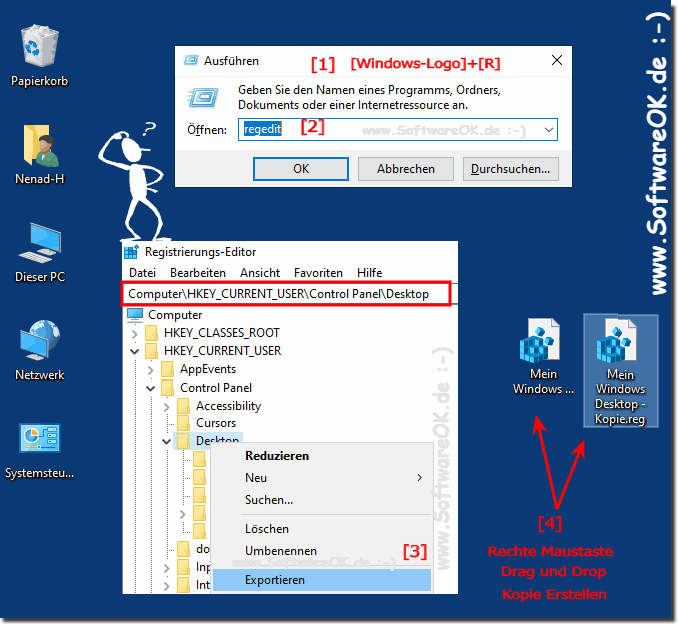 |
2.) Registry Änderungen vornehmen und Einträge ändern!
Im Text Editor kann man die Registry Werte viel schneller bearbeiten, vor allem wenn man mehrere Werte ändern muss ist man viel schneller fertig und das bequeme Kopieren der *.reg Datei kann an alle Registry Änderungen rückgängig machen!( ... siehe Bild-2 Punkt 1 bis 5)
| (Bild-2) Registry Einträge bearbeiten, ändern und auch rückgängig machen! |
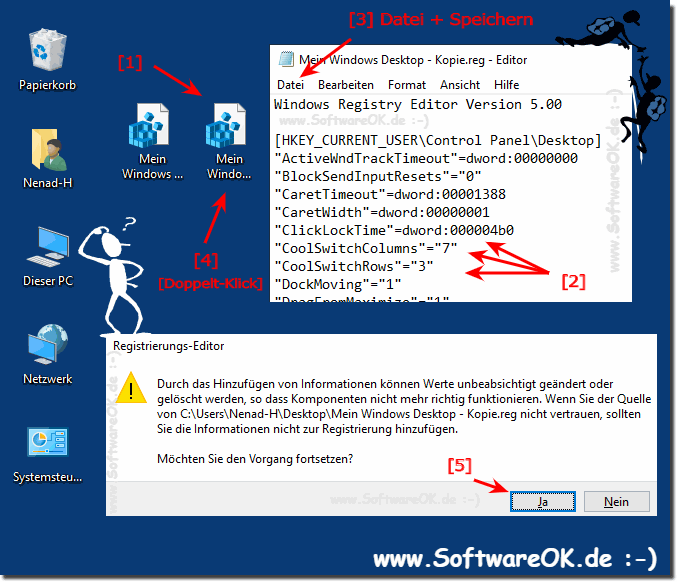 |
3.) Registry Änderungen im Registry Editor selbst machen!
Auch direkt im Windows Registry Editor kann man einen Eintrag nach dem anderen bearbeiten, was aber bei Einzelnen Änderungen auch sinnvoll ist!
( ... siehe Bild-3 Punkt 1 bis 4)
►► Ein Backup der Registry machen ist auch hier sinnvoll, denn Fehler sind auch hier nicht ausgeschlossen, oder dass man den Standard Registry Wert vergisst!
| (Bild-3) Registry Eintrag einzeln bearbeiten! |
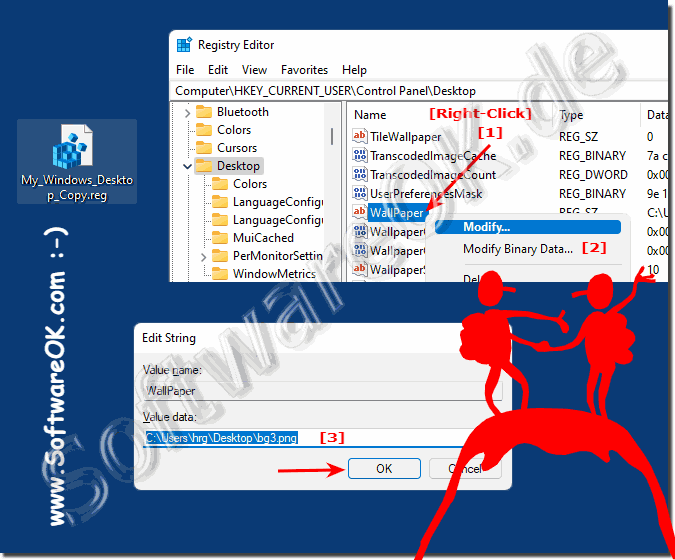 |
4.) Vorsicht mit den Registry Änderungen!
Vorsicht!
Schlechte Bearbeitung und Änderungen in der Registrierung können Ihr Windows-System ernsthaft beschädigen. Bevor Sie Änderungen an der Registrierung vornehmen, sollten Sie die Daten auf Ihrem PC sichern.
Hinweis!
Wenn Sie einen Fehler machen, der dazu führt, dass Ihr PC nicht richtig startet, können Sie die Registrierung wiederherstellen.
Die Windows-Registrierung ist eine zentrale Datenbank, die Informationen und Einstellungen für das Betriebssystem und Anwendungen speichert. Änderungen an der Registrierung können erhebliche Auswirkungen auf die Systemstabilität und -leistung haben. Daher sollten Sie bei Änderungen an der Registrierung sehr vorsichtig sein.
Die Windows-Registrierung ist eine zentrale Datenbank, die Informationen und Einstellungen für das Betriebssystem und Anwendungen speichert. Änderungen an der Registrierung können erhebliche Auswirkungen auf die Systemstabilität und -leistung haben. Daher sollten Sie bei Änderungen an der Registrierung sehr vorsichtig sein.
Hier sind einige Tipps, die Sie beachten sollten:
Erstellen Sie ein Backup: Bevor Sie Änderungen an der Registry vornehmen, empfiehlt es sich, ein Backup zu erstellen. Auf diese Weise können Sie das System bei Problemen wiederherstellen.
Nur erfahrene Benutzer: Die Registrierung sollte nur von erfahrenen Benutzern oder unter Anleitung eines Fachmanns geändert werden.
Genau wissen, was geändert wird: Bevor Sie Änderungen vornehmen, sollten Sie genau verstehen, welche Auswirkungen die Änderung auf das System haben wird. Falsche Einstellungen können zu Fehlfunktionen führen.
Schrittweise Änderungen: Es empfiehlt sich, jeweils nur eine Änderung vorzunehmen und anschließend zu prüfen, ob das gewünschte Ergebnis erreicht wurde.
Verwenden von Systemtools: Wenn möglich, sollten Sie zum Anpassen von Einstellungen Systemtools oder Anwendungen von Drittanbietern verwenden, anstatt direkt in der Registrierung zu arbeiten.
Wenn Sie unspezifische oder unsichere Änderungen an der Registrierung vornehmen, kann dies zu einer Instabilität Ihres Systems oder zu Fehlfunktionen führen. Daher ist es wichtig, vorsichtig zu sein und Änderungen nur dann vorzunehmen, wenn Sie genau wissen, was Sie tun.
FAQ 1: Aktualisiert am: 11 November 2023 16:52
